
Zawartość
Folder „dane aplikacji”, zwany także „AppData”, jest jednym z wielu ukrytych folderów systemowych, zawierających ważne pliki i dokumenty, które pomagają w działaniu systemów operacyjnych Windows. Domyślnie folder jest ukryty, dzięki czemu pozostaje niezmieniony na korzyść komputera. W przypadku, gdy użytkownik zdecyduje się na dostęp do folderu, będzie musiał pokazać ukryte pliki w systemie, a następnie łatwo znaleźć folder AppData.
Instrukcje
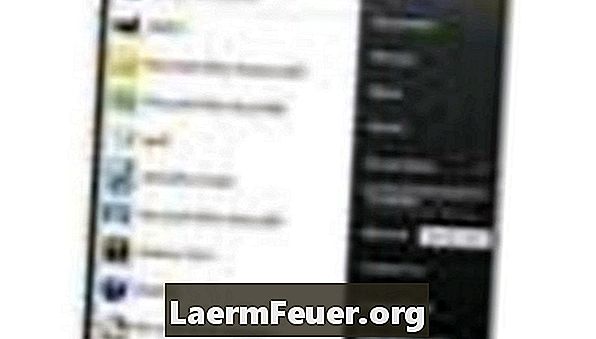
-
Kliknij „Komputer” lub kartę „Mój komputer”.
Krok 1 (Zdjęcie dzięki uprzejmości Microsoft)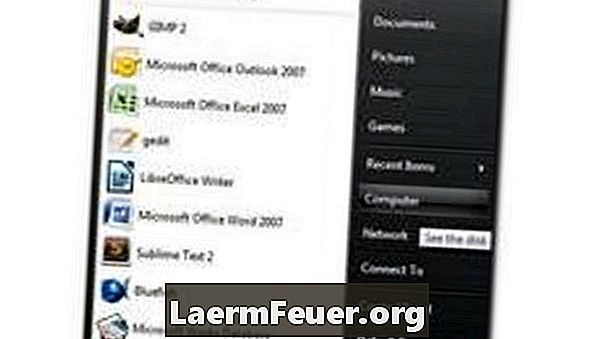
-
Kliknij swój główny dysk twardy, który zazwyczaj jest oznaczony jako „dysk” (C :).
Krok 2 (Zdjęcie dzięki uprzejmości Microsoft)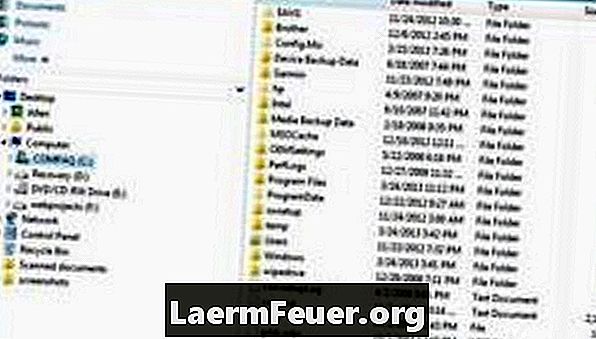
-
Kliknij „Windows”.
Krok 3 (Zdjęcie dzięki uprzejmości Microsoft)
-
Kliknij „Użytkownicy”.
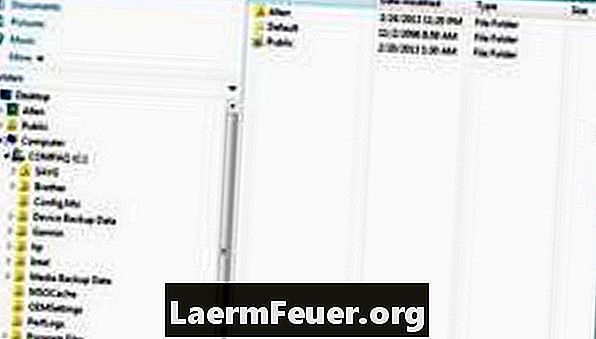
Krok 4 (Zdjęcie dzięki uprzejmości Microsoft) -
Wybierz nazwę swojego użytkownika.
Krok 5 (Zdjęcie dzięki uprzejmości Microsoft)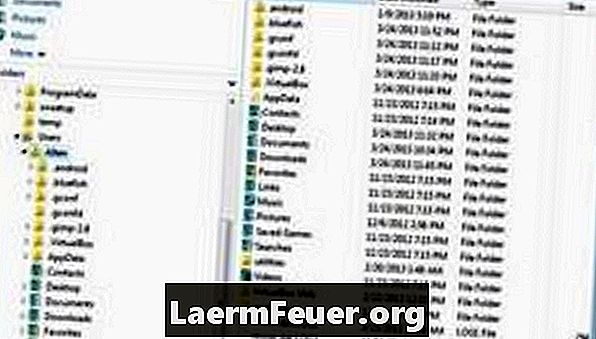
-
Kliknij folder „AppData”. Jeśli w tej ścieżce nie ma folderu, musisz otworzyć menu opcji „Folder i wyszukiwanie” i kliknąć kartę „Widok”, konfigurując komputer tak, aby pokazywał ukryte pliki. Gdy to zrobisz, folder „AppData” powinien pojawić się i stać się dostępny.
Krok 6 (Zdjęcie dzięki uprzejmości Microsoft)